こんにちは!インスタ歴9年なサッシ
「ブロック」というと、一方的に相手に自分を見せなくするイメージがありませんか?
でも実はインスタのブロックはこちらも相手を見られなくなるというちょっと特殊なものなんですよ!
このページではブロックする方法・されたらどうなるか・確認方法など、以下の内容でインスタの「ブロック」を具体的にお伝えしますね。
インスタでブロックすると・されるとどうなるの?ブロックしたら起こる9つのこと
さっそく、ブロックによってお互いどうなるかを見ていきましょう。
以下の順番で紹介していきますね。
ブロックしたら起こる9つのこと【いいね・コメントなど】
はじめに、ブロックをすると何が起こるか・ブロックされたらどうなるかをハッキリさせますね。
インスタで誰かをブロックすると、まず以下のことが起こると覚えておいてください。
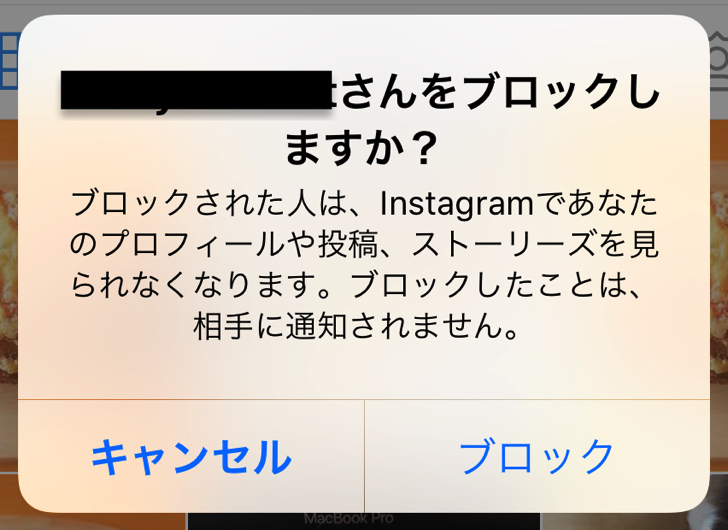
▲ブロックの確認画面
・・・そうなんです。
実はブロックした側もブロックされた側を見られなくなるんです!
相互フォローが外れた上に、具体的にはお互いに以下のことができなくなりますよ。
ブロックした側からはDMを開いても相手を表示できないので、送れません。
さらに過去の投稿のいいね・コメントが非表示になります。
例えばこんな具合です。
Aさん、Bさん、Cさんの3人が居るとしますね。
AさんとBさんが相互フォローの状態で、それまでAさんとBさんはお互いの投稿にいいね・コメントをしていたとします。
- Aさん・・・Bさんと相互フォロー
- Bさん・・・Aさんと相互フォロー
- Cさん・・・第三者
ある時、AさんがBさんをブロックしました。
するとAさんが自分の投稿を開いても、Bさんの以前のいいね・コメントは表示されないんです!
そして、ブロックされたBさんはもちろんAさんの投稿を見ることができません。
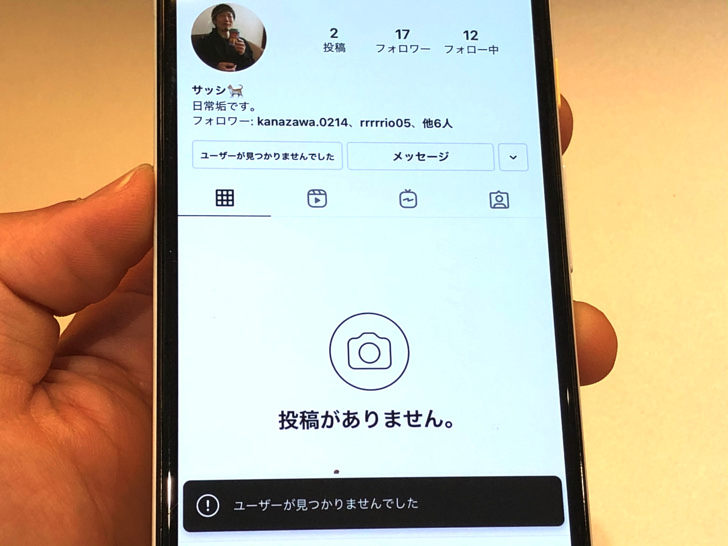
▲ブロックされたので見られない
さらに、第三者であるCさんがAさんの投稿を見てみると・・・やはりBさんの過去のいいね・コメントは表示されないんです!
つまり当事者同士から見ても第三者から見ても「透明人間」の状態になるという意味なんですよ。
あと、地味におすすめユーザーにも表示されなくなります。
インスタでブロックすると相手に通知されてバレるの!?
どうなるかに続いて、バレるかどうか問題も見ておきましょう。
相手をブロックするとなると、やはり以下のことが気になりますよね?
ん〜露骨にブロックがバレるのは嫌だなぁ。。。
これ、やっぱ思っちゃいますよね。
安心してください。ブロックしても相手に通知は行かないです。
僕のインスタの複数アカウントで何度も実験したので、間違いないですよ。
ブロックが通知でわかることはありません。
自分がブロックされたら分かる?通知や確認する方法・アプリってあるの?
ブロックした側に続いて、自分がブロックされた場合のお話を見てみましょう。
以下の順番で紹介していきますね!
インスタブロックをかんたんに確認する方法
まず確認方法についてです。
ブロックと言うと、やはり以下のことが気になりますよね?
ほんとにブロックされてるかどうか確かめる方法ってあるの?
はい。自分がブロックされたかどうかはかんたんに確認できますよ。
やり方はめちゃくちゃシンプルで、ただ自分や相手のプロフィール・投稿を見に行ってみるだけでokです。
相手をフォローしていたのならば、自分のプロフィールでフォロー中の中に相手が居るか探してみてください。
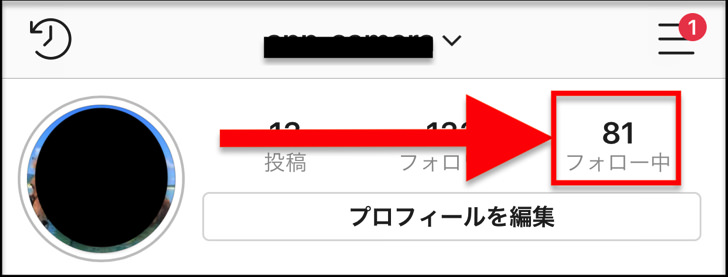
▲フォロー中
インスタでブロックが実行されるとお互いにフォロー解除となるんです。
だから、もしブロックされているならばこちらのフォロー・フォロワーの中に相手のアカウント名はありません。
もしくは、フォロー関係にあってもなくても相手のプロフィールを見に行くのも有効です。
以前に相手とDMをした履歴があったり、自分の投稿にコメントをしてくれていたことがありませんか?
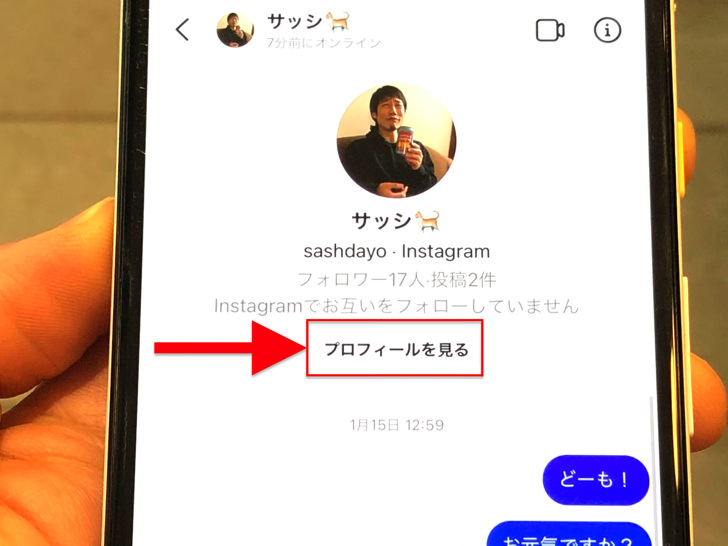
▲相手とのDM
そう。過去のやり取りは消えないんです!
それならば、そこから相手のプロフィールに飛ぶことができます。
でも、実際に飛んでみると・・・
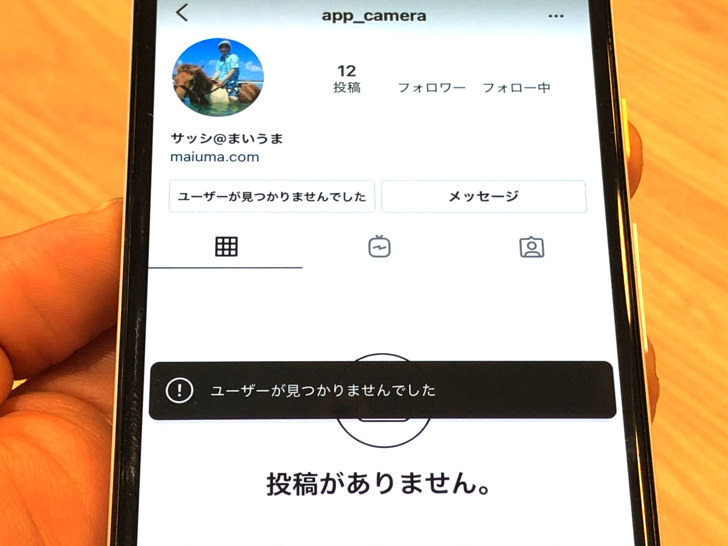
▲こちらをブロック中のアカウント
あら真っ白!
ブロックされているならば「投稿数はあるのに投稿が非表示」の状態になっていますよ。
これで100%確実にブロックされている・されていないは判断できます。覚えておいてくださいね。
ちなみにLINEもほぼ100%の確率でブロックを調べることが可能なのは知っていますか?
別ページでやり方を紹介しているので、そちらもぜひ読んでみてくださいね。
インスタでブロックの確認アプリはあるの?通知は来る?
アプリについても触れておきますね。
ずばり無料では「ブロックされたことを確認するアプリ」というのは存在しません。
相手のプロフィールを見に行けば済むわけですからね(笑)
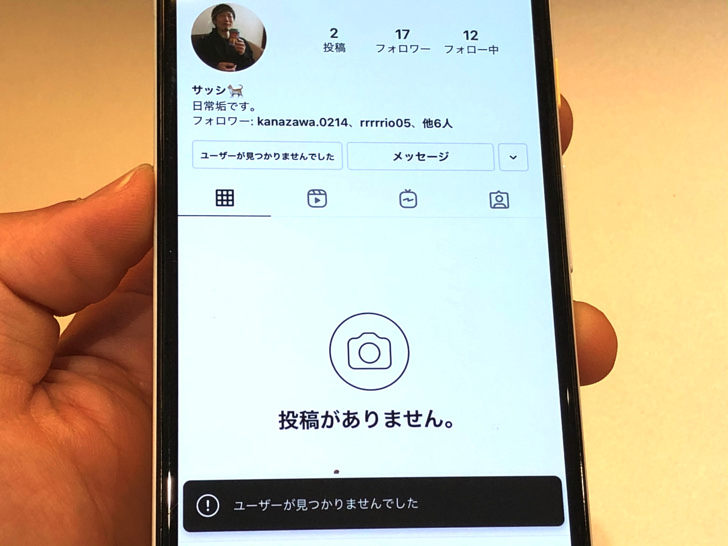
▲ブロックされてる場合
通知については、たとえブロックされても「〇〇さんにブロックされました!」みたいなお知らせは来ないです。
いつの間にかブロックされたり・ブロック解除されたりする感じですね。
でも、どうしても誰がブロックしたのかを知りたいなら有料アプリなら可能ですよ。
(例:Analyzer Plus)
インスタグラムで相手をブロックの仕方【スマホ・PC】
では、実際にブロックしてみましょう。
こちらから誰かをブロックするときの具体的な手順を紹介しますね。
スマホでインスタアプリを開いたら、ブロックしたい相手のプロフィールを表示させてください。
プロフィールを開いたら「・・・マーク > ブロック」とタップしましょう。
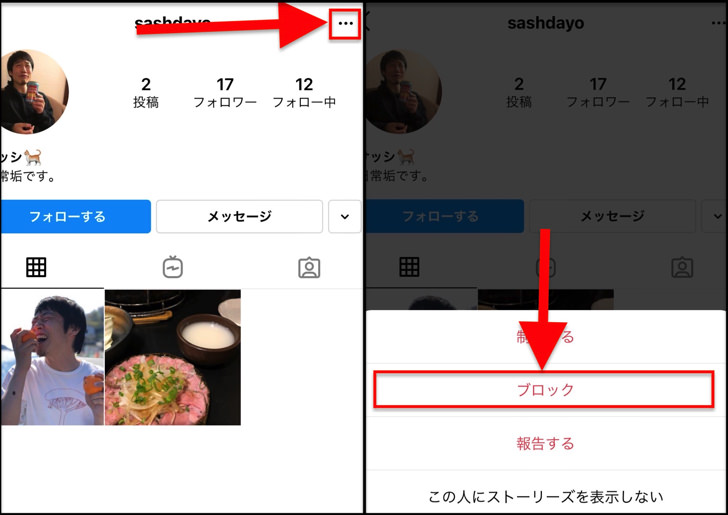
▲左:・・・マーク,右:ブロック
これで準備ok。
ほんとうにブロックしていいのか確認されます。
問題なければ「ブロック」をタップしましょう。
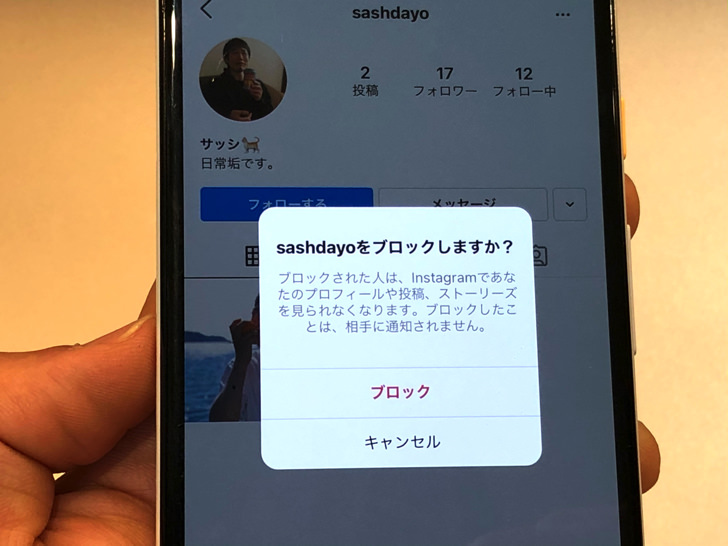
▲ブロック
すぐにブロックが完了します。
繰り返しになりますが通知で相手にバレることはないですよ。
スマホアプリではなくパソコン版のときもやり方はまったく同じでokです。
どこにあるの?ブロックした相手をブロックリストで確認する方法【Instagram】
ブロックの仕方がわかったところで、ブロックリストについても見てみましょう。
(ブラックリストではないですよ)
インスタで自分がブロックした相手は「ブロックリスト」で確認できます。
自分のプロフィール画面を開いたら以下のようにタップしてみてください。
- 三本線マーク
- 設定
- プライバシー設定
- ブロックしたアカウント
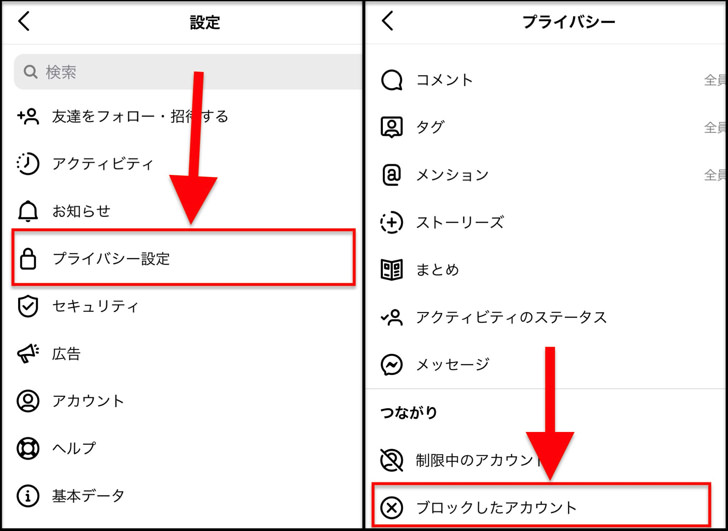
▲左:プライバシー設定,右:ブロックしたアカウント
はい。これで準備はok。
ブロック済みアカウントの画面になります。
そこに、こちらからブロックした相手がズラーッと並んでいますよ!
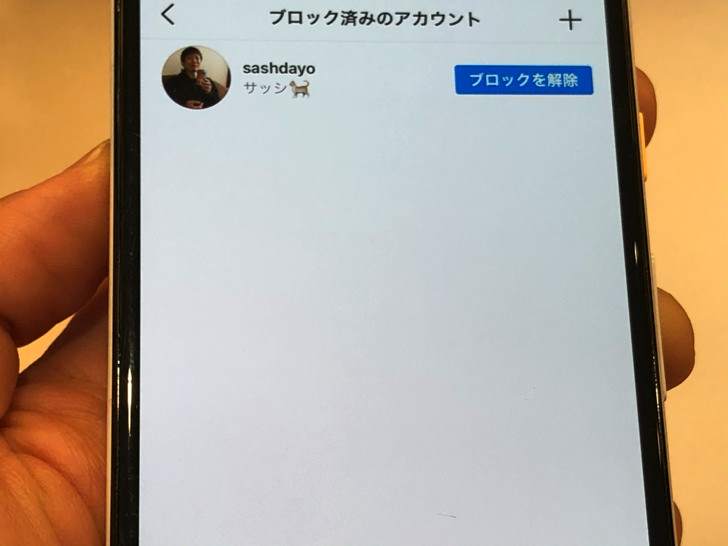
▲ブロック済みのアカウント
相手のアイコン・アカウント名をタップすればプロフィールを表示できるし、ここでブロック解除もできます。
+マークをタップすればさらにブロックしたい相手を検索できますよ。
ブロック解除については次の章で紹介していいきますね。
ブロック解除ってできるの?【インスタ:ブロ解】
ブロックリストがわかったところで、お次はブロック解除についてです。
いったん誰かをブロックしても「やっぱブロックや〜めた」と思ったら解除はできるのでしょうか?
答えは・・・「Yes」。いつでも解除可能ですよ!
さきほど紹介したブロックリストから解除したいアカウントを表示してブロック解除をタップするだけでokです。
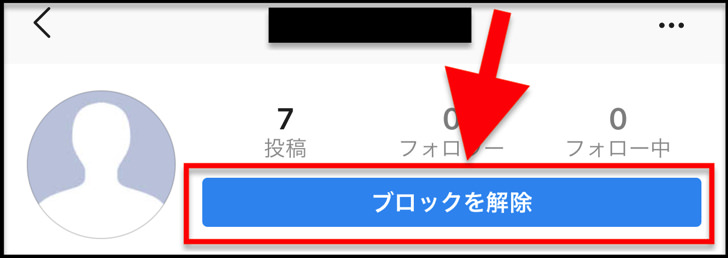
▲ブロックを解除
ブロック解除も相手に通知でバレることはありません。
ちなみにブロックを解除しても以前のフォロー・フォロワー関係は復活しないですよ!
詳しくは別ページでインスタのブロック解除のやり方をまとめているので、ぜひそちらを読んでみてくださいね。
(ブロ解したいときもこれ!)
な、なぜ?インスタでブロックできない場合と「ブロックされています」が表示される場合
ブロックリストやブロック解除についてわかったところで、ブロックできない場合も見てみましょう。
以下の順番でお伝えしていきますね。
なぜかブロックできない場合(エラーなど)
まず、ブロックできない原因から見ていきましょう。
LINEやTwitterと同じく、インスタのブロックは基本的にどんな相手にも可能です。
たとえ相手が鍵をかけている非公開アカウントでもブロックできます。
もしも誰かをブロックしようとしてもエラーになる場合はアプリの不具合の可能性が高いですよ。

▲Instagramアプリ
インスタアプリやスマホのOSは最新にしていますか?
アプリが古いとバグ・不具合が起きやすいので、最新版にアップデートして再起動してから試してみてくださいね。
ネットがぶちぶち切れる状態でもエラーが出やすいので、安定してネットにつながる環境で必ずやりましょう。
「ブロックされています」が表示される場合
もう1つ、エラー表示を見ておきましょう。
バグ・不具合といえば、プロフィール編集の画面で「アクションはブロックされいます」と表示されることがあります。
その場合の原因は異常な回数のプロフィール変更なようです。
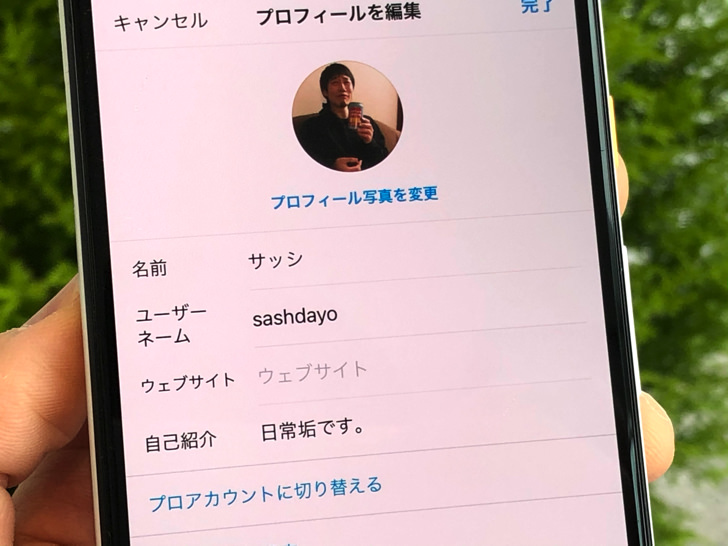
▲プロフィール編集
ふつうに気分転換でたまにプロフィール変更するくらい問題ありませんよ。
しかし、あまりにも短時間で変更しまくるとインスタ側から制限される場合があります。
ひどいとアカウント凍結なので気をつけてくださいね!
インスタのブロック返しって?【仕返しの方法:2021年版】
ラストは「ブロック返し」にも触れておきますね。
ブロック返しって聞いたことありますか?
何かと言うと、以下のような意味です。
ゆるさん・・・あいつもこっちからブロックしてやる!!!
はい。じぶんがブロックされてる人をブロックするというただの「仕返し」です(笑)
まぁ、ブロック返しをやったところで何のメリットも無いのですが、いちおうやり方だけ紹介しておきますね。
以下の3つの方法のどれかで、まず相手のプロフィールを表示しましょう。
- 相手が以前に自分の投稿に残したコメントから
- 相手と以前にDMした履歴から
- 相手を検索
相手を表示できたら準備はok。
投稿は見られませんが相手のユーザーネームの横の方に「・・・マーク」がありますよね?
それをタップすればブロックを選べます。
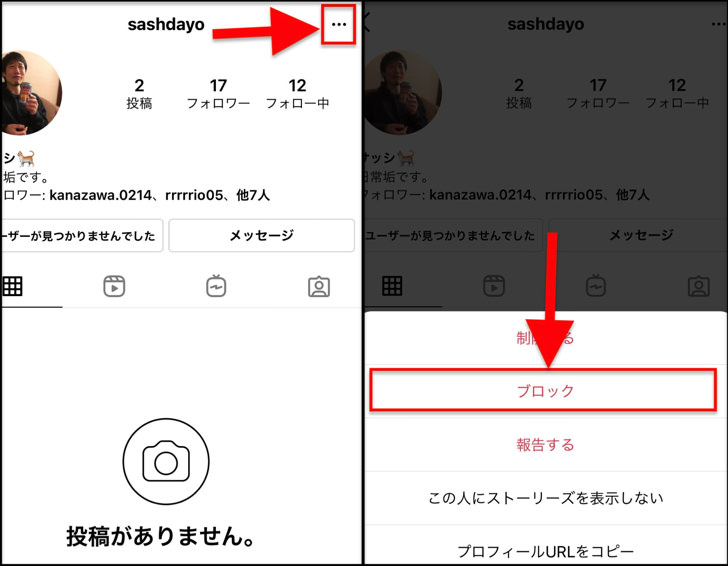
▲左:・・・マーク,右:ブロック
これで相互ブロックになることが可能ですよ。
ブロック返しはパソコン版からは無理なので、必ずスマホアプリから試してくださいね。
まぁ、ブロック返し自体ちょっとむなしい行為なので・・・ブロック返しされたらもうお互いさまで気持ちの整理をつけましょう。
まとめ
さいごに、今回の「ブロック」のポイントをまとめて並べておきますね。
ちなみにもしも相手のフォローを外したいだけなら、ブロックよりもフォロワー削除の方が便利ですよ。
- ブロックすると相互が外れてお互いに見れなくなる
- ブロックしても通知は行かない
- 相手のプロフィールを開けば「ブロックされたかどうか」は分かる
- こちらからブロックした相手はブロックリストで確認できる
- ブロックはいつでも解除可能
スマホをよく使うなら、大切な画像を残す対策はしっかりできていますか?
いつか必ず容量いっぱいになるか機種変するので、大切な思い出の写真・動画は外付けHDDに保存するのがおすすめです。
子どもや恋人とのちょっと見られたくない画像なども絶対に漏らさずに保存できますので。
(ネットにアップすれば流出のリスクが必ずあります)
ロジテックのスマホ用HDDならpc不要でスマホからケーブルを差して直接保存できるので僕はすごく気に入っています。
1万円くらいで1TB(=128GBのスマホ8台分)の大容量が手に入りますよ。

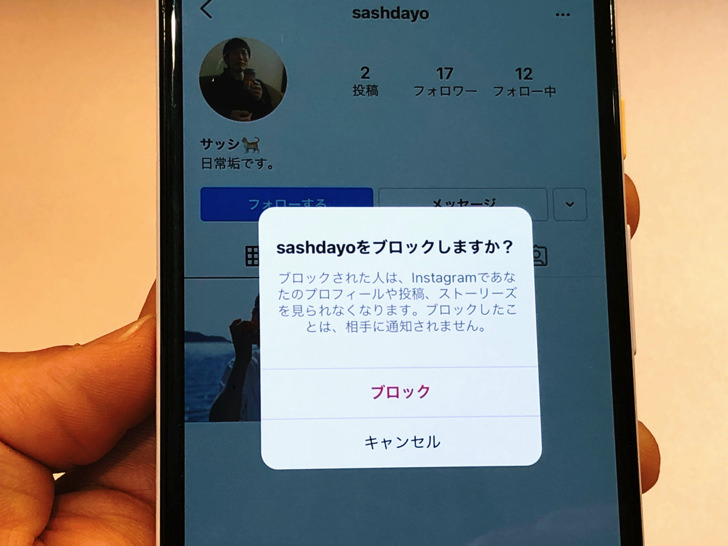
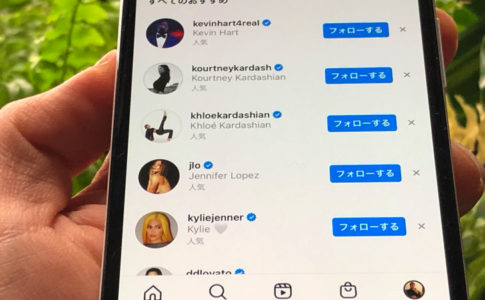


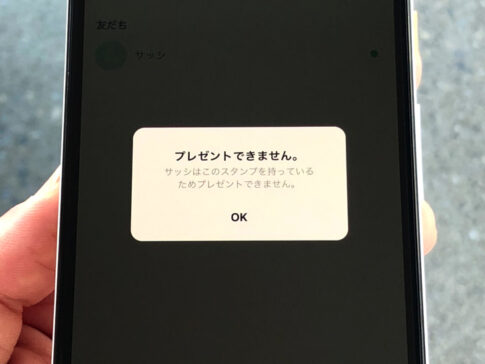

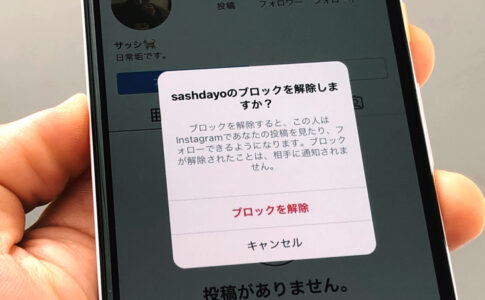
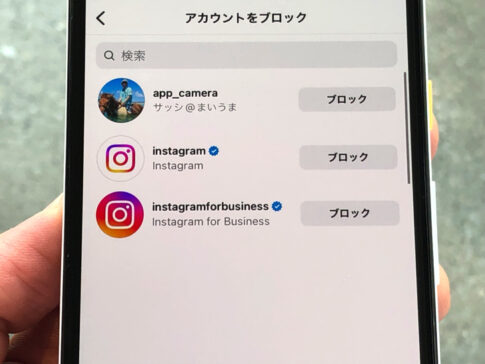





もちろんブロック中はお互い見られないし、フォローもできない。